正确安装 Vundle
之所以写这篇文章,其一是打算用 vim 来写 python 后端代码。笔者有两台电脑一台 PC 一台 MBP,在 PC 上安装 Vundle 插件遇到了几个坑,这里顺便写篇文章记录一下,废话不多说 let's dive in
正确安装依赖
如要使用 Vundle 必须安装 Git 和 Curl,在 windows 中通常使用 chocolatey 来安装各种包,如果你没有使用过 chocolatey,首先需要安装:
按照官网安装方法一步一步走即可:chocolatey 官网
然后安装 Git 和 Curl,如果已经安装过则跳过这一步:
C:\> choco install -y git
C:\> choco install -y curl
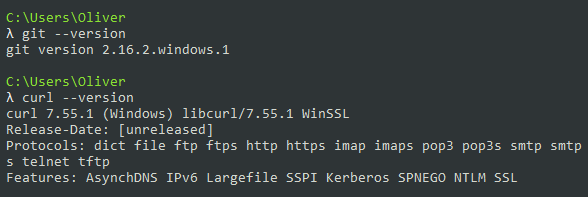
这样表示安装成功
Vundle 安装前的准备
参考官方安装指引 Vundle on Windows
首先遇到的第一个坑就是文件夹不同的命名方式:
By default, Vim on Windows will still look for .vimrc and install to ~/.vim. This doesn't work perfectly on Windows as the files aren't hidden, but .gitignore files are used in the same manner fairly commonly. You could for example change .vimrc to _vimrc and .vim to vimfiles - this would then require a change to the example vimrc below.
因为上述原因,建议将 .vimrc 改名为 _vimrc 以及 .vim 文件夹名称改为 vimfiles
然后是环境变量:
Additionally, if you've set %HOME% environmental variable to some directory, that's the directory vim will search as ~/, thus you have to put .vimrc file and ~/.vim folder under the directory or remove %HOME% from environmental variable settings to use %USERPROFILE% as default.
如果你修改了 %HOME% 的指向,那么你需要将其删除,并默认使用 %USERPROFILE%
Vundle 开始安装
进入到用户根目录,然后使用 git 命令获取 Vundle 并编辑 .vimrc 或 _vimrc
cd %USERPROFILE%
git clone https://github.com/VundleVim/Vundle.vim.git %USERPROFILE%/.vim/bundle/Vundle.vim
gvim .vimrc # 或使用 vim .vimrc
打开官方指引 Quick Start-3. Configure Plugins
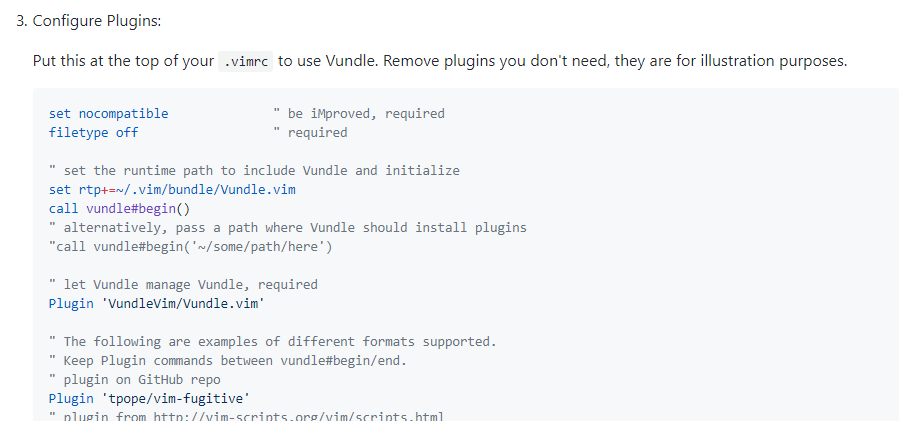
将其中的代码全部 copy 到 .vimrc 或 _vimrc 文件中去:
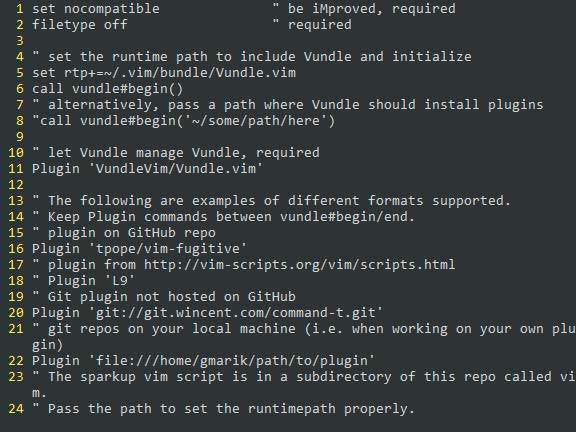
修改其中部分代码:
set rtp+=~/.vim/bundle/Vundle.vim
call vundle#begin()
改为:
set rtp+=$HOME/.vim/bundle/Vundle.vim/
call vundle#begin('$HOME/.vim/bundle/')
修改这个也是因为路径问题
修改 .vimrc
最后关闭并重新打开一个终端,修改 .vimrc 清理掉暂时不用的 Plugin:
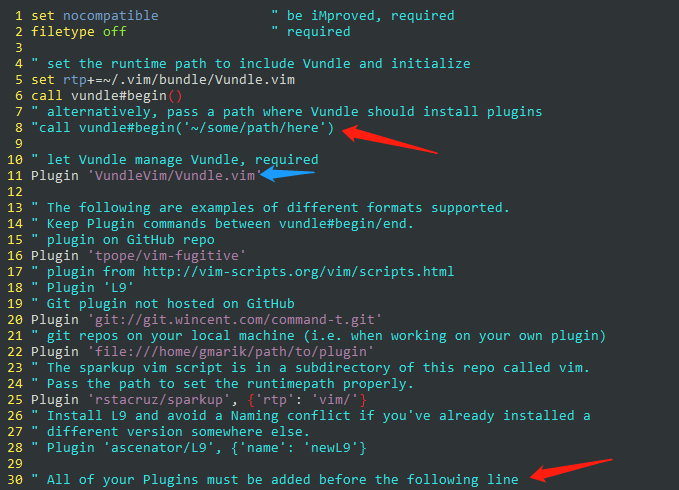
在红色箭头之间的都是我们需要安装的 Plugins,其中 Plugin VundleVim/Vundle.vim 蓝色箭头部分不可删,这个是 Vundle 管理插件的插件
Plugin 'rstacruz/sparkup', {'rtp': 'vim/'} 这个插件最好也不要删掉,如果出现错误尝试修改成 Bundle 'rstacruz/sparkup', {'rtp': 'vim'}
我们将其他插件暂且删除:
修改后的文件长这样:
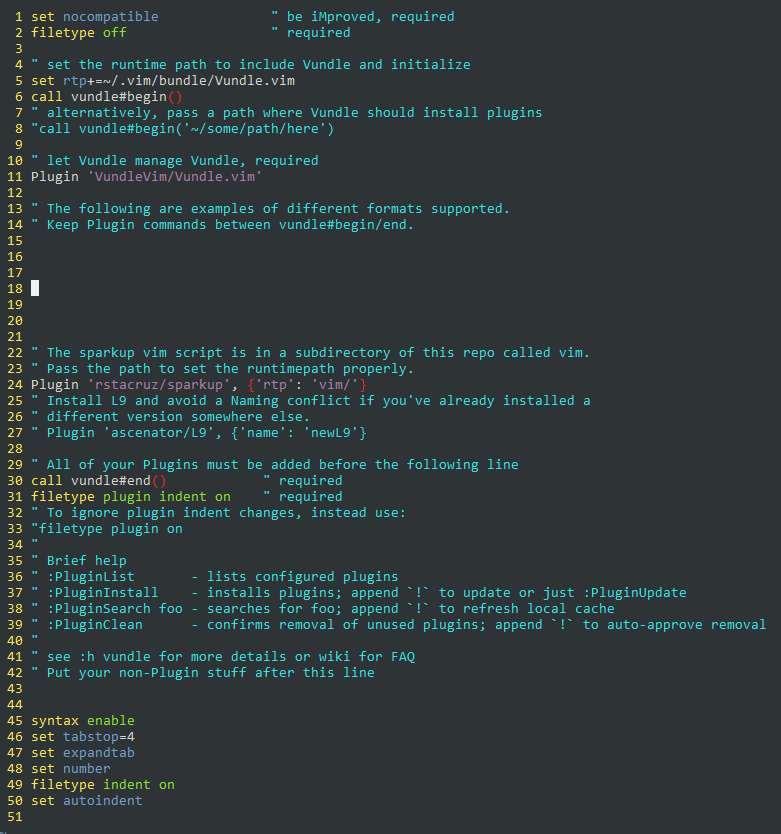
然后 :wq 关闭文件,命令行中执行 vim
安装插件
准备操作完成后我们就可以去安装插件了
第一种安装方式 使用 PluginInstall 命令
然后执行安装 plugin 操作:
:PluginInstall
安装过程中耐心等待
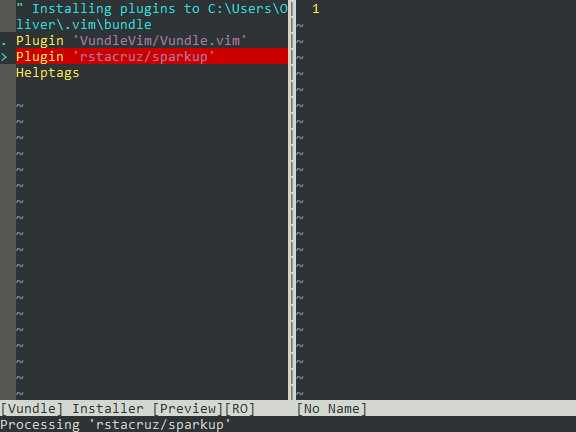
出现 done 即安装完成:
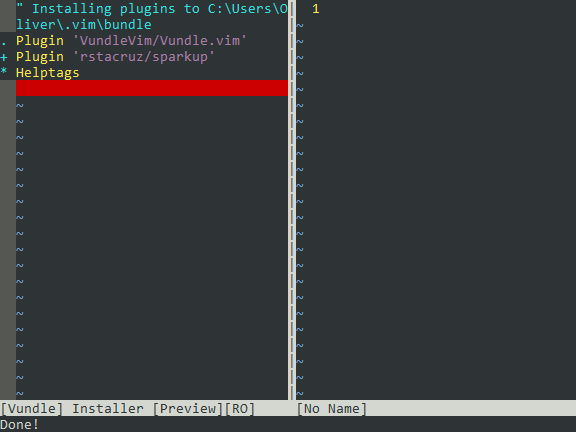
:q 关闭
然后我们尝试安装其他插件:
搜索插件 :PluginSearch colorscheme
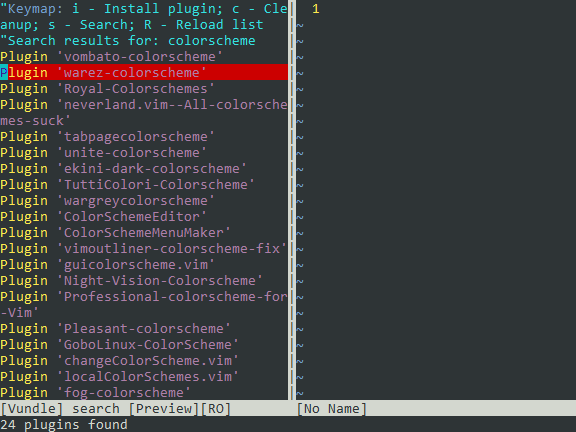
选择一个你想要安装的插件,并敲击键盘 i 来安装这个插件:
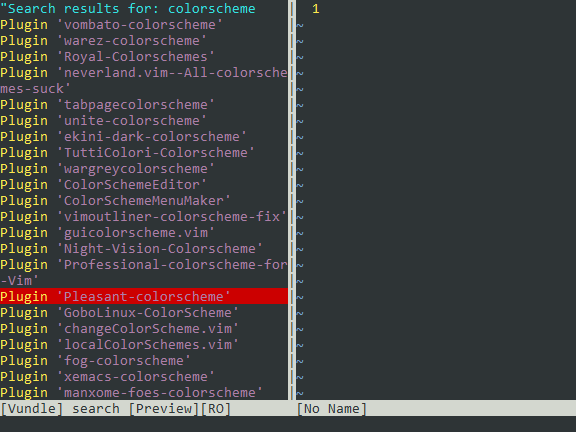
正在安装:
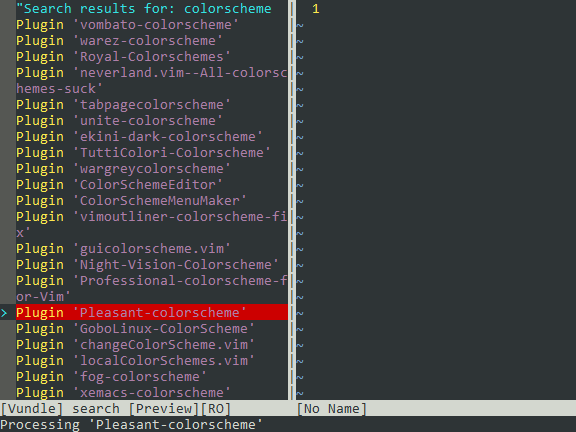
安装完毕:
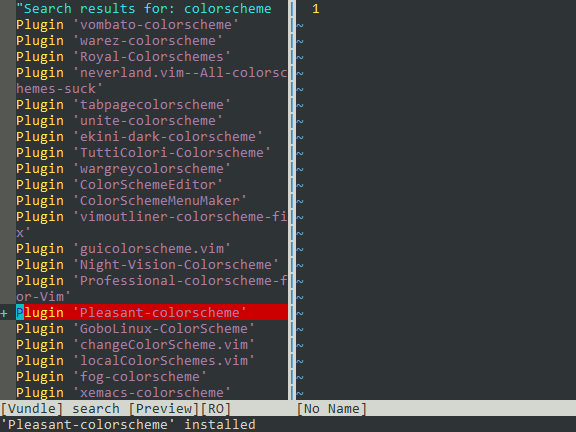
然后选中这个插件的名称,并粘贴到 .vimrc 文件中去:
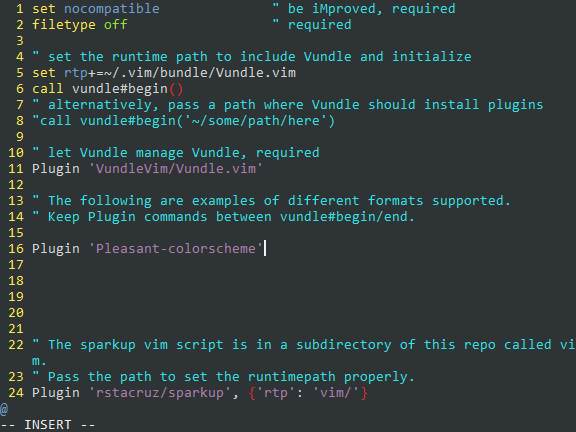
关闭并退出,这样这个插件就算安装完毕了
执行 :PluginList 查看我们已经安装过的插件:
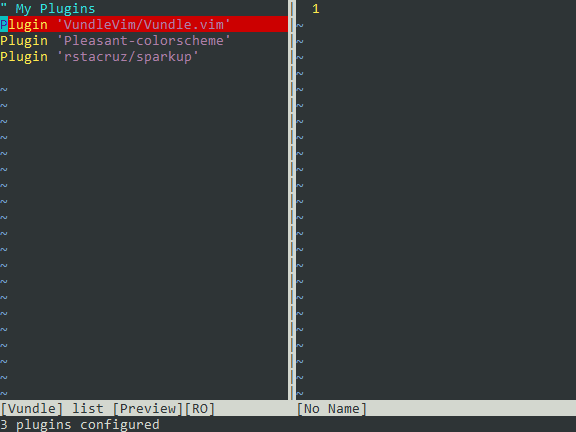
第二种方式 浏览 vimAwesome 网站
vimawesome 网站提供了大量的不错的 vim 插件列表,可以在这个网站里搜索各种插件
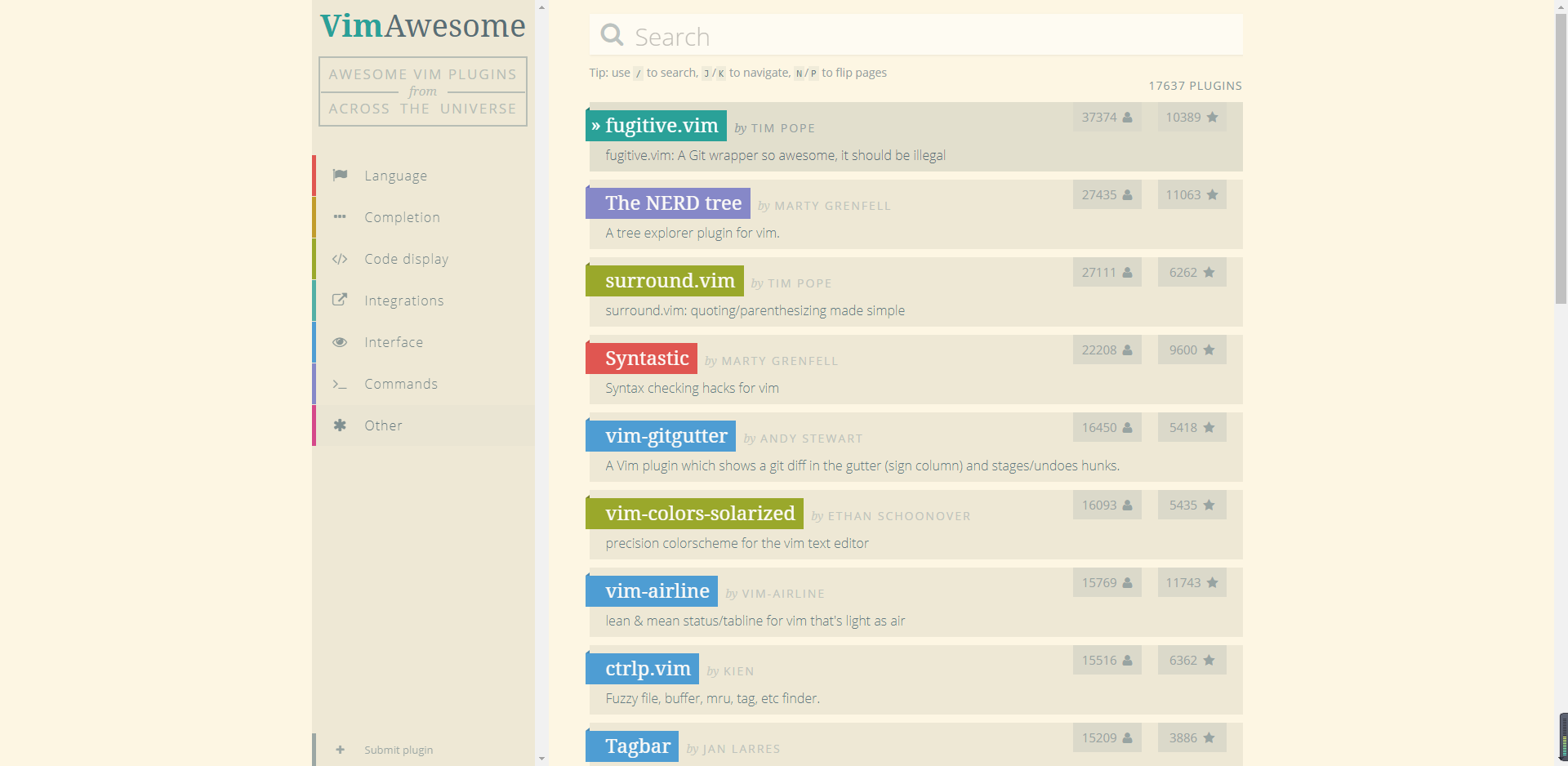
比如这里搜索 vim-airline,直接复制红色箭头部分的代码
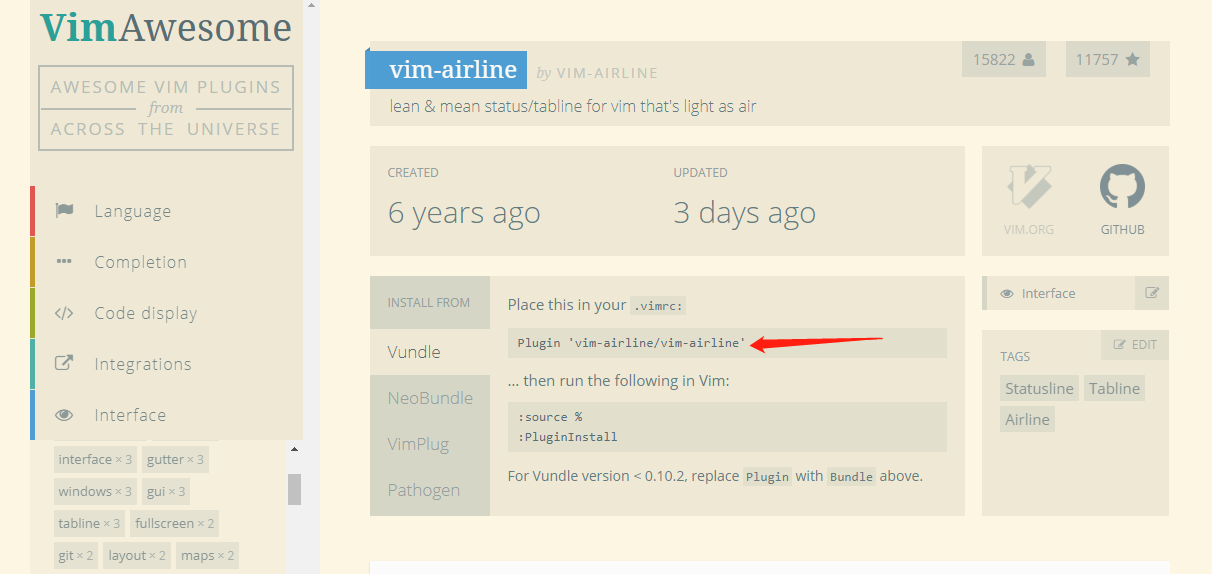
将代码粘贴到 .vimrc 中去
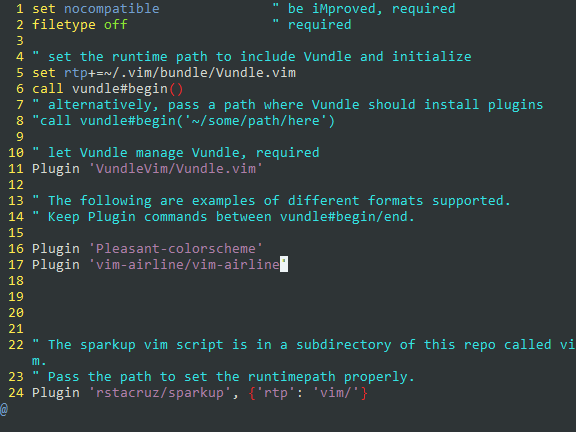
然后执行 :PluginInstall 就会自动将这个插件安装好:
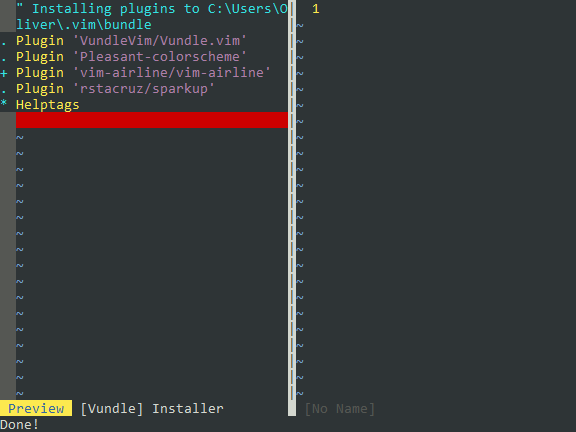
查看效果:
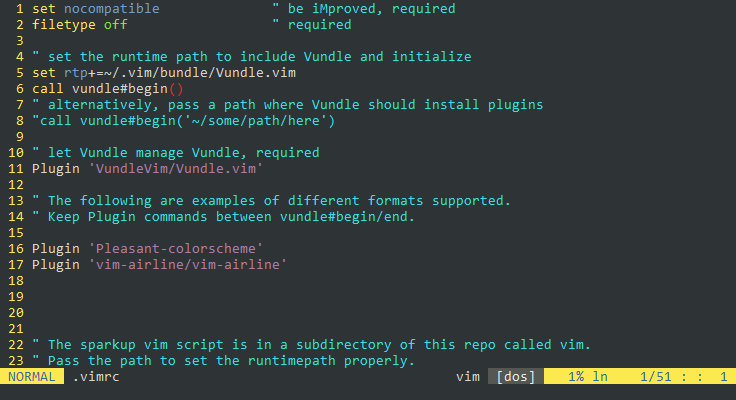
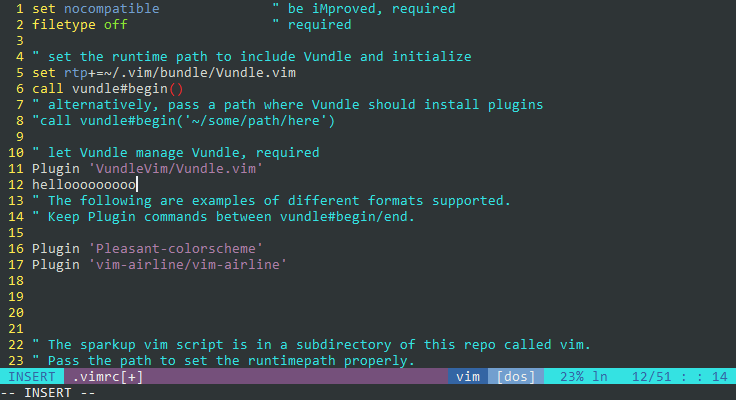
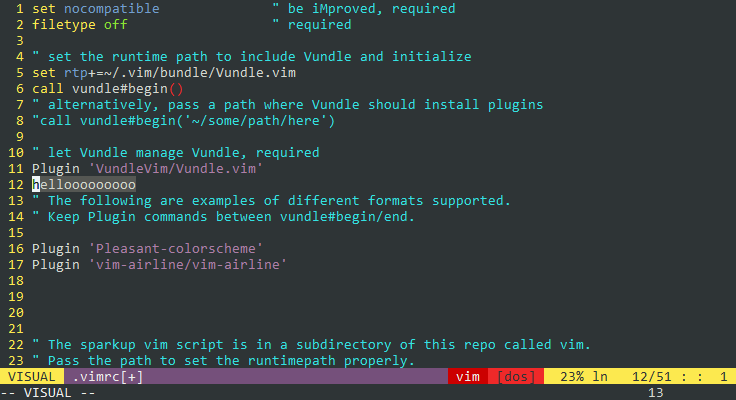
删除插件
删除插件也很简单,首先进入到 vim 并执行 :PluginList 然后选择你想要删除的插件,并使用快捷键 shift + D,退出,打开 .vimrc 文件将你删除的那个插件从配置文件中删掉即可
OK 就这么多更多好用的插件大家自己去探索吧
1
iam070 2019-01-31 10:27:15 +08:00
赞一个,不过 Vundle 比较老了,现在一般推荐 vim-plug 和 dein
|
2
newbieRenew 2019-01-31 10:32:17 +08:00 via iPhone
现在逐渐用 vim8 自带的包管理了
|
3
quinoa42 2019-01-31 10:35:05 +08:00 via Android
我前段时间从 vim-plug 换成 vim8 自带 packages 了
以前都是一行代码就 it just works,现在需要自己从零开始理解整个流程,感觉还不错 |
4
aaa5838769 2019-01-31 11:29:32 +08:00
真佩服- -,我就不愿意用 vim 写 python。
|
5
honist 2019-01-31 11:34:00 +08:00 via iPhone
有毅力。不需要。建议 lz 稍微精炼一下,:q 可以不提啦
|
6
lihongjie0209 2019-01-31 11:39:31 +08:00
从文本编辑器进化到 IDE
|
8
billyangg OP @newbieRenew 了解了 谢老哥提醒
|
9
billyangg OP @quinoa42 看样子现在装插件很轻松了 我连 vim-plug 都不知道;简单了解了一下很好用关键还是并行下载安装 :)
|
11
yzlnew 2019-01-31 18:11:03 +08:00
😄,我也是刚从 Vundle 中解脱出来用 vim-plug 了
|
12
Yggdroot 2019-02-01 09:54:20 +08:00 via Android vimawesome 是个不错的网站,但是还是不建议到这里找插件。因为马太效应,排在前面的会永远排在前面,而一些更好的插件就因为比较新,可能永远不会被发现。上面靠前的插件只能说明曾经很好并且时间比较久,比如楼主的 vundle 就已经过时了。建议多到一些 vim 论坛逛逛,看看一些比较新的信息。
|